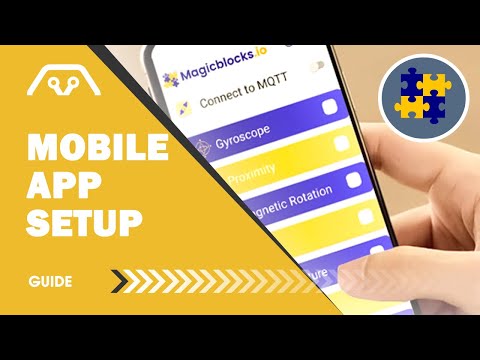Magicblocks.io - IoT | MQTT
500+
Downloads
Todos
info
Sobre este app
Este aplicativo é usado para enviar valores de sensores obtidos dos sensores em seu telefone para um cliente MQTT específico. É importante observar que, embora existam muitos sensores no aplicativo, deve haver sensores específicos em seu telefone.
O tipo de sensores em seu telefone varia de acordo com a marca e a versão de seu telefone. É importante primeiro identificar os sensores embutidos em seu telefone.
Começando
Para começar, vá para o aplicativo e clique em configurações (canto superior esquerdo). Insira os detalhes necessários nos espaços fornecidos.
Se você deseja publicar dados para um broker MQTT específico, insira o nome do host e a porta dele. Também é importante especificar o tópico de publicação e assinatura.
Existem também outras opções que você pode experimentar de acordo com suas necessidades.
Ao operar este aplicativo, o telefone deve ter uma conexão de Internet estável o tempo todo.
Sensores
QR / Bar Code Scanner
Escaneia um código QR com sua câmera e envia os dados. É importante dar ao aplicativo acesso à sua câmera
O formato em que os dados são enviados- {"qr": {"format": "QR_CODE", "content": ""}}
Acelerômetro
Um acelerômetro é um sensor eletromecânico usado para medir as forças de aceleração. Unidades - valores do eixo X, eixo Y, eixo Z medidos em m / s2
O formato em que os dados são enviados- {"acelerômetro": {"x": "2,84", "y": "0,44", "z": "10,02"}}
Giroscópio
Sensores giroscópicos, também conhecidos como sensores de taxa angular ou sensores de velocidade angular, são dispositivos que detectam a velocidade angular.
Unidades - eixos X, eixo Y, valores do eixo Z medidos em rad / s
O formato em que os dados são enviados- {"giroscópio": {"x": "0,0", "y": "0,0", "z": "0,0"}}
Sensor de proximidade
Um sensor de proximidade é um sensor sem contato que detecta a presença de um objeto (muitas vezes referido como o “alvo”) quando o alvo entra no campo do sensor.
Unidades - distância medida em cm
O formato em que os dados são enviados- {"proximidade": {"x": "5.0"}}
Leve
Este sensor dá o brilho da área
Unidades em lx
O formato em que os dados são enviados- {{"light": {"iluminância": "7.0"}}
Temperatura
Fornece a temperatura da sala.
Unidades em celcius
O formato em que os dados são enviados- {"temperatura": {"temperatura": "7,0"}}
Pressão
Mede a pressão ambiente
Unidades em hPa
O formato em que os dados são enviados- {"pressão": {"pressão": "1009,56"}}
Localização
Dê acesso ao aplicativo para acessar a localização. Dá a localização de latitude e longitude do dispositivo em graus e também a altitude da localização atual em metros
O formato em que os dados são enviados- {"gps": {"alt": "0.0", "lon": "80.06", "lat": "6,72"}}
Configurações
Vá para as configurações no canto superior direito. Estas são as configurações que você deve alterar para tornar seu aplicativo personalizado. Existem alguns necessários
campos, bem como campos opcionais que você deve preencher para fazer o aplicativo funcionar.
Nome do host - você deve inserir o nome do seu corretor neste campo. Existem alguns corretores MQTT gratuitos que recomendamos que você use. Eles são,
broker.hivemq.com
mqtt.eclipse.org
Este é um campo obrigatório.
Porta- Este também é um campo obrigatório. É uma prática recomendada deixar a porta padrão (1883)
Nome de usuário- Este é um requisito opcional. É bom adicionar o nome de usuário para mais segurança.
Senha - este é um requisito opcional. É bom adicionar o nome de usuário para mais segurança.
ClientID - Este é um requisito opcional. Se deixado em branco, o aplicativo irá gerar um clientID para o usuário.
Publicar Tópico - O usuário deve especificar o tópico para o qual ele está enviando dados.
Assinar tópico - O usuário deve especificar o tópico que o aplicativo deve ouvir para receber dados.
Intervalo de envio de dados - a taxa em que os dados devem ser publicados.
QoS - Para obter mais informações sobre MQTT QoS, visite o site oficial do seu corretor MQTT.
Após especificar o campo obrigatório, clique em Salvar e vá para a página inicial. Deslize o controle deslizante para se conectar ao broker MQTT. Se tudo correr bem, você verá "conectado" na tela
O tipo de sensores em seu telefone varia de acordo com a marca e a versão de seu telefone. É importante primeiro identificar os sensores embutidos em seu telefone.
Começando
Para começar, vá para o aplicativo e clique em configurações (canto superior esquerdo). Insira os detalhes necessários nos espaços fornecidos.
Se você deseja publicar dados para um broker MQTT específico, insira o nome do host e a porta dele. Também é importante especificar o tópico de publicação e assinatura.
Existem também outras opções que você pode experimentar de acordo com suas necessidades.
Ao operar este aplicativo, o telefone deve ter uma conexão de Internet estável o tempo todo.
Sensores
QR / Bar Code Scanner
Escaneia um código QR com sua câmera e envia os dados. É importante dar ao aplicativo acesso à sua câmera
O formato em que os dados são enviados- {"qr": {"format": "QR_CODE", "content": ""}}
Acelerômetro
Um acelerômetro é um sensor eletromecânico usado para medir as forças de aceleração. Unidades - valores do eixo X, eixo Y, eixo Z medidos em m / s2
O formato em que os dados são enviados- {"acelerômetro": {"x": "2,84", "y": "0,44", "z": "10,02"}}
Giroscópio
Sensores giroscópicos, também conhecidos como sensores de taxa angular ou sensores de velocidade angular, são dispositivos que detectam a velocidade angular.
Unidades - eixos X, eixo Y, valores do eixo Z medidos em rad / s
O formato em que os dados são enviados- {"giroscópio": {"x": "0,0", "y": "0,0", "z": "0,0"}}
Sensor de proximidade
Um sensor de proximidade é um sensor sem contato que detecta a presença de um objeto (muitas vezes referido como o “alvo”) quando o alvo entra no campo do sensor.
Unidades - distância medida em cm
O formato em que os dados são enviados- {"proximidade": {"x": "5.0"}}
Leve
Este sensor dá o brilho da área
Unidades em lx
O formato em que os dados são enviados- {{"light": {"iluminância": "7.0"}}
Temperatura
Fornece a temperatura da sala.
Unidades em celcius
O formato em que os dados são enviados- {"temperatura": {"temperatura": "7,0"}}
Pressão
Mede a pressão ambiente
Unidades em hPa
O formato em que os dados são enviados- {"pressão": {"pressão": "1009,56"}}
Localização
Dê acesso ao aplicativo para acessar a localização. Dá a localização de latitude e longitude do dispositivo em graus e também a altitude da localização atual em metros
O formato em que os dados são enviados- {"gps": {"alt": "0.0", "lon": "80.06", "lat": "6,72"}}
Configurações
Vá para as configurações no canto superior direito. Estas são as configurações que você deve alterar para tornar seu aplicativo personalizado. Existem alguns necessários
campos, bem como campos opcionais que você deve preencher para fazer o aplicativo funcionar.
Nome do host - você deve inserir o nome do seu corretor neste campo. Existem alguns corretores MQTT gratuitos que recomendamos que você use. Eles são,
broker.hivemq.com
mqtt.eclipse.org
Este é um campo obrigatório.
Porta- Este também é um campo obrigatório. É uma prática recomendada deixar a porta padrão (1883)
Nome de usuário- Este é um requisito opcional. É bom adicionar o nome de usuário para mais segurança.
Senha - este é um requisito opcional. É bom adicionar o nome de usuário para mais segurança.
ClientID - Este é um requisito opcional. Se deixado em branco, o aplicativo irá gerar um clientID para o usuário.
Publicar Tópico - O usuário deve especificar o tópico para o qual ele está enviando dados.
Assinar tópico - O usuário deve especificar o tópico que o aplicativo deve ouvir para receber dados.
Intervalo de envio de dados - a taxa em que os dados devem ser publicados.
QoS - Para obter mais informações sobre MQTT QoS, visite o site oficial do seu corretor MQTT.
Após especificar o campo obrigatório, clique em Salvar e vá para a página inicial. Deslize o controle deslizante para se conectar ao broker MQTT. Se tudo correr bem, você verá "conectado" na tela
Atualizado em
Segurança dos dados
Nesta seção, os desenvolvedores podem exibir informações sobre como o app coleta e usa seus dados. Saiba mais sobre a segurança dos dados
Nenhuma informação disponível
O que há de novo
Error fixes & security enhancements
Suporte do app
phone
Número de telefone
+94718431962